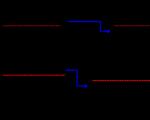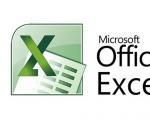Cámara web para monitorear el apartamento. Cómo hacer videovigilancia con tus propias manos.
Los medios modernos de comunicación inalámbrica le permiten organizar un sistema de videovigilancia en un apartamento o casa, utilizando teléfonos móviles, teléfonos inteligentes o tabletas. En las pantallas de estos dispositivos se puede visualizar toda la información proveniente de las cámaras, así como imagen de sonido, siendo de la zona de control a casi cualquier distancia. La videovigilancia a través de un teléfono inteligente u otro dispositivo móvil se realiza en tiempo real.
Videovigilancia remota
El sistema de control remoto le permite monitorear todo lo que sucede en el hogar en ausencia de los propietarios. Muchos instalan cámaras de video ocultas (lea más sobre cuestiones técnicas -) para ver cómo la niñera invitada trata al niño o controlar la inviolabilidad del área suburbana. Un gerente de cualquier nivel puede evaluar el desempeño del personal en su ausencia.
El sistema de videovigilancia en línea remota puede implementar las siguientes funciones:
- Control directo en tiempo real
- Visualización del archivo de vídeo
- Escuchar zonas de control mediante micrófonos
- Recibir mensajes SMS en un dispositivo móvil
El control de la imagen de las cámaras de video se puede realizar desde cualquier parte del mundo donde haya Internet Wi-Fi. Un sistema de videovigilancia generalmente está equipado con una grabadora para grabar información de video que se puede ver desde un dispositivo remoto. Al organizar la vigilancia por video a través de Internet, es mejor usar cámaras de video que tengan una unidad de estado sólido (tarjeta flash) en la que se graba la información del video.
Para ahorrar memoria, la grabación se activa "por evento", es decir, cuando se activa el sensor de movimiento. Las cámaras de video IP modernas están equipadas con micrófonos, cuya información también es controlada por cualquier dispositivo móvil.
Cuando se activa el sensor de movimiento, el dispositivo no solo activará la grabación de video, sino que también enviará un mensaje SMS al dispositivo móvil de los propietarios de la casa. Como característica adicional, puede programar una alarma para un número de teléfono determinado para un grupo de respuesta rápida.
La videovigilancia remota a través de un teléfono móvil se puede implementar a través de una computadora personal o mediante un enrutador especial (enrutador). Para el control visual es preferible utilizar videocámaras digitales USB, ya que están adaptadas para trabajar directamente con un ordenador o portátil. La videovigilancia organizada a través de un teléfono móvil funciona con protocolos de red GSM y un programa cliente.
Cámaras de video especiales
Para obtener un control completo sobre la situación en cualquier habitación, puede usar un tipo especial de cámaras de video. Estos dispositivos tienen una ranura para tarjeta SIM, por lo que la videocámara tiene un número de teléfono normal. Basta con llamar a este número desde su dispositivo móvil y en la pantalla de su smartphone o teléfono móvil podrá recibir, en tiempo real, una emisión de vídeo de la instalación donde está instalada la cámara de vigilancia. Las cámaras GSM modernas utilizan tecnología de tercera generación (3G) y tienen una amplia funcionalidad.
La cámara para videovigilancia remota, además de la transmisión de imágenes, tiene las siguientes características:
- Grabación de video en una tarjeta de memoria micro SD
- Transmite sonido desde el micrófono integrado en la cámara.
- Proporcionar comunicación de voz bidireccional
- Envío de un mensaje SMS cuando se activa un sensor de movimiento
- Envío de mensajes a tres números preprogramados
La única condición para el funcionamiento de la videovigilancia remota es la ubicación de la cámara y el suscriptor en el área de cobertura de la red 3G. El modelo de teléfono móvil debe ser compatible con videollamadas 3G. Un representante característico de la familia de cámaras para videovigilancia remota puede considerarse el modelo Guardian 3G Mini. La cámara está equipada con iluminación infrarroja de hasta 6 metros, lo que le permite controlar el objeto por la noche.
El dispositivo está alimentado por un adaptador de CA en miniatura o una batería. La cámara de video permite la conexión al canal de transmisión de hasta 15 sensores de varios tipos. Estos pueden ser sensores de movimiento, sensores de apertura de puertas y ventanas, rompe vidrios o detectores de incendios. Este diseño le permite usar la cámara GSM no solo para la videovigilancia del apartamento a través del teléfono, sino también como un sistema de seguridad completo.
Organización del sistema de vigilancia
La organización de la vigilancia remota utilizando la red global difiere de la videovigilancia GSM. Se utiliza un ordenador personal como dispositivo básico. La vigilancia a través de un teléfono o tableta usando una computadora brinda al usuario grandes oportunidades. En primer lugar, dicho sistema de videovigilancia le permite instalar una gran cantidad de cámaras, y el software le permite al usuario configurar modos operativos y controlar de forma remota el movimiento de la cámara horizontal y verticalmente.
El sistema de videovigilancia remota más simple se puede implementar utilizando una cámara web (USB), que se conecta directamente a un conector similar en una computadora personal o portátil.
La desventaja de dicho sistema es la necesidad de obtener una dirección de dispositivo estática del proveedor y la limitación en la longitud del cable de conexión entre la cámara y la computadora, que no debe exceder los 5 metros. Tampoco es muy conveniente la operación constante las 24 horas del día de un dispositivo personal. Cuando usa una gran cantidad de cámaras en una computadora, necesita instalar una tarjeta de captura de video para una cierta cantidad de cámaras. Una cámara de videovigilancia con visualización a través de un teléfono inteligente permite el seguimiento en tiempo real de un objeto y la grabación de vídeo con la posibilidad de estudiar a distancia el archivo por fecha y hora.
Los modernos sistemas de videovigilancia remota funcionan con dispositivos en plataformas iOS y Android.
Componentes del sistema
Un sistema de videovigilancia que utiliza un teléfono o una tableta se puede implementar en dos versiones:
- Tendido de líneas de cable
- Sistema inalámbrico
A la hora de elegir cámaras IP para videovigilancia, es necesario guiarse por los parámetros de estos productos, siendo los principales la resolución, la sensibilidad y la distancia focal. La gama de cámaras digitales varía mucho en términos de costo y calidad, por lo que la elección está determinada principalmente por las capacidades financieras. La señal se transmite a través de un cable de par trenzado.
El cable más utilizado es el UTP 4 Cat 5e, que permite alimentar las cámaras a través de Power over Ethernet (PoE) a través de un par trenzado libre.
Este método elimina la necesidad de un cable de alimentación adicional. Los sistemas de videovigilancia inalámbricos le permiten prescindir del trabajo de instalación en el tendido de líneas de cable, ya que la señal de video se transmite a través de un canal de radio, pero la potencia de las cámaras de video de la batería limita significativamente el tiempo de funcionamiento continuo de todo el sistema.
Para organizar la videovigilancia de un apartamento a través de un teléfono inteligente o teléfono, además de las cámaras de video, necesitará un registrador para grabar información de video en el disco duro incorporado y un enrutador que proporcione acceso a Internet. Para conectar cámaras de vigilancia para ver a través de un teléfono inteligente, lo más conveniente es comprar un conjunto de equipos listos para usar. Esto le permitirá realizar todo el trabajo de instalación, conexión y configuración usted mismo, sin involucrar a especialistas externos. Los complejos prefabricados son producidos por varias empresas bien establecidas. Están diseñados para conectar un número diferente de cámaras y le permiten monitorear el objeto a través de dispositivos móviles.
El kit UControl Start 7S incluye 4 cámaras de video a color que se pueden colocar en interiores o exteriores, una grabadora que graba en un disco duro de 500 GB, un juego de cables de conexión e instrucciones de instalación y configuración.
El sistema proporciona visualización de imágenes en tiempo real en los siguientes dispositivos:
- iPhone
- Teléfonos inteligentes Android y WinPhone
- tabletas Android, Windows 7/8
El costo de un juego con disco duro es de 16,900 rublos. Un dispositivo similar, diseñado para conectar 8 cámaras para todo clima, costará 50,900 rublos. El proceso de conexión y configuración del sistema está escrito de una manera muy accesible y no será difícil.
Software para teléfono inteligente o tableta
Hay muchas aplicaciones para dispositivos móviles que le permiten ver de forma remota imágenes de cámaras de video en tiempo real. Dichos productos de software se actualizan y mejoran constantemente. cliente móvil exacq móvil 2.1 Diseñado para iPhone, iPad, teléfonos inteligentes y tabletas con Android. Esta aplicación está diseñada para funcionar con el software multifuncional exacq Vision.

Cuando desde UControl, debe descargar el programa gratuito Q-See QT View de Google Play a su dispositivo móvil. Una vez completada la instalación, debe ingresar el tipo de red, la dirección del dispositivo, el nombre de usuario y la contraseña en la ventana que se abre. Después de eso, simplemente presione el botón "Iniciar sesión" y seleccione el modo - "Tiempo real". En el menú principal del programa, puede establecer la configuración requerida.
En conclusión, se puede señalar lo siguiente:
- Para la vigilancia remota desde una sola cámara, es más fácil y económico usar un dispositivo USB que se conecta directamente a una computadora o computadora portátil
- Para organizar la videovigilancia de varias cámaras, es mejor usar un kit listo para usar
Todo el trabajo de instalación y conexión no es difícil y se lleva a cabo de forma independiente.
En esta breve revisión, veremos varias utilidades útiles para su cámara web. Descubriremos cómo organizar la videovigilancia, cómo transmitir una cámara web a Internet e incluso cómo hacer un sistema de alarma con sus propias manos.
Realizamos un sistema de videovigilancia y retransmitimos vídeo a Internet
Planteemos un problema real. Imaginemos que hay un almacén, una oficina o alguna otra instalación de producción. Debe organizar la videovigilancia para ello y transmitir el video a Internet para que usted (esperemos que solo usted, y no todos) pueda monitorear su negocio, incluso en casa. Por supuesto, puede ver el problema desde el otro lado. Tienes una casa particular, y quieres saber qué está pasando en diferentes partes de tu hacienda, por ejemplo, en el patio, cerca del garaje, en la entrada... Por supuesto, quieres vigilar tu patrimonio desde tu oficina o desde un hotel en algún lugar de las Maldivas. Puede organizar un sistema de videovigilancia utilizando varios programas. De hecho, hay bastantes programas de este tipo. Hoy veremos webcam 7 y webcamXP: ambos programas se pueden usar tanto para organizar videovigilancia como para transmitir video a Internet. La única diferencia entre ellos es que webcamXP usa tecnología Windows Media, y webcam 7 usa FLV Player, y webcam 7 también agrega la capacidad de grabar video MJPEG con sonido, es decir, ahora no solo puede ver, sino también escuchar (a menos que, por supuesto, la cámara está equipada con un micrófono de alta calidad).
Entonces, webcam 7 Pro es un programa multifuncional para trabajar con cámaras web. El punto fuerte del programa es la compatibilidad con la grabación y transmisión de video desde varias cámaras al mismo tiempo, y el programa admite tanto cámaras IP como cámaras USB. El programa es shareware, puede averiguar el costo en el sitio web del desarrollador (ver barra lateral "Enlaces"), pero también puede funcionar en modo libre (Free). En el modo Libre, el programa admite hasta dos fuentes de video, es decir, puede conectar solo dos cámaras. Por un lado, esto no es suficiente. Por otro lado (si tienes un apartamento), es suficiente. Coloca una cámara en la puerta de entrada y la segunda será externa: monitoreará el estacionamiento para que sepa qué está sucediendo con su automóvil. Si dos cámaras no son suficientes, tendrá que comprar una licencia privada (soporte para hasta cuatro fuentes) o PRO (número ilimitado de fuentes). Además, la licencia PRO Trial admite un número ilimitado de fuentes, pero en este modo el programa funcionará solo durante 21 días. Cuando se inicia, el programa le solicita que seleccione una licencia (Fig. 1).
Puede agregar una fuente de video haciendo clic derecho en su "lugar" y seleccionando el tipo de fuente de video y la fuente de video en sí. En la fig. 2 muestra mis dispositivos de captura de video PCI/USB. En la fig. 3 muestra el programa en acción. La segunda fuente aún no ha tenido tiempo de cargar, pero ya se ha agregado. Por cierto, el programa tiene una interfaz rusa, puede seleccionar el idioma usando el menú Idioma.


El programa inicia automáticamente el servidor web incorporado en el puerto 8080. Este servidor se utiliza para transmitir video a Internet. Simplemente ingrese http://dirección IP:8080 en su navegador y verá la transmisión de video desde la primera fuente (Fig. 4). La lista Fuente le permite seleccionar una fuente. Por supuesto, debe configurar correctamente el firewall en su computadora (para permitir conexiones entrantes al puerto 8080) y el enrutador.

En la sección Web/Transmisión (Fig. 5), puede monitorear el funcionamiento del servidor web incorporado, también puede dejar que deje de transmitir en línea (botón Deshabilitar).
El programa webcam 7 también está equipado con un sensor de movimiento. Cuando se detecta movimiento en la habitación monitoreada, sonará una señal de sonido, se enviará una notificación por correo electrónico o se iniciará la aplicación seleccionada en la configuración del programa. En teoría, este programa también se puede usar para crear una alarma, pero para estos fines usaremos otro programa.
Alarma de bricolaje
iSpy es un muy buen software de gestión de alarmas. El programa se puede utilizar para proteger cualquier local: apartamentos, almacenes, oficinas... Cuando se detecta actividad en los locales supervisados, iSpy puede enviar un mensaje por correo electrónico o SMS. Esta es la principal diferencia con la cámara web 7, que solo puede enviar mensajes por correo electrónico. Por supuesto, algunos operadores proporcionan puertas de enlace que le permiten enviar SMS mediante el envío de un mensaje de correo electrónico regular, pero esta opción no es adecuada para todos, y la eficiencia de tales puertas de enlace deja mucho que desear.
También será bueno saber que iSpy es completamente gratuito y admite cualquier cantidad de fuentes (de todos modos, el sitio del desarrollador no dice nada sobre restricciones, y no tengo docenas de cámaras IP para verificar si este es el caso ).
También me gustó el programa iSpy porque tiene una versión de 64 bits y también admite la grabación de video de las cámaras; esto le permite usarlo no solo como alarma (detectó movimiento, envió una notificación), sino también como un completo herramienta de seguimiento/captura de vídeo, aunque existen otros programas para ello. Lo único que no me gustó fue la traducción mediocre de la interfaz de la aplicación al ruso, por lo que las capturas de pantalla del artículo estarán en inglés.
Entonces, para agregar una fuente de captura de video, use el comando Agregar (Fig. 6).
A continuación, en la pestaña Detección de movimiento, debe configurar los parámetros del detector de movimiento, y en la pestaña Alertas - parámetros de notificación, también puede ingresar el número de teléfono al que se enviará el SMS en caso de detección de movimiento. Llame a la ventana que se muestra en la Fig. 8, puede usar el comando Editar del menú contextual de la fuente.
En la fig. La figura 9 muestra mi "sistema de vigilancia": una vista del garaje y la oficina.
Reconocimiento de gestos
El primer y único producto de Startup Flutter es una aplicación que le permite rastrear y reconocer gestos usando dispositivos equipados con una cámara web. Esta startup fue comprada hace relativamente poco tiempo por Google.
La aplicación Flutter está actualmente disponible en la Mac App Store. Por ahora, solo está disponible para usuarios de OS X, pero pronto se espera una versión para Windows.
Sistema de seguimiento y captura de video convencional
A veces, no se necesita una alarma, sino simplemente un sistema de seguimiento y una captura de video constante de una cámara. En este caso, puede usar iSpy o cualquier otro programa de captura de video como FrameCapture.
FrameCapture es un programa simple que combina las funciones de videovigilancia y chat web. El programa es muy simple, por lo que puede que no te guste. Los fanáticos de algo más complicado pueden recomendar AVS Video Recorder y Webcam Screen Video Capture.
El primer programa le permite grabar video desde cámaras web, videocámaras DV, MiniDV, VHS y HD, sintonizadores de TV y otras fuentes de video disponibles. El programa se puede usar no solo para grabar video desde una cámara web, sino también para digitalizar casetes de video. Por supuesto, un sistema de vigilancia completo no funcionará, a menos que solo tenga una cámara y necesite grabar videos constantemente. Pero el programa es totalmente gratuito y ahora ya sabes cómo puedes digitalizar las cintas de vídeo que hay por ahí. ¡No olvides comprar un sintonizador! Pero el programa Webcam Screen Video Capture es más funcional. Le permite grabar video con sonido desde cámaras web e IP, cámaras digitales, tarjetas de captura y otras fuentes de video. El programa tiene una gran cantidad de configuraciones y le permite guardar videos en formatos AVI, MP4, FLV, WMV, MKV. También admite la captura de capturas de pantalla desde la cámara web, tanto en modo único como en modo ráfaga. Otra característica útil del programa es la capacidad de cambiar el brillo, el contraste, la saturación y agregar texto al video. El programa tiene muchas posibilidades, y lo mejor es que es gratuito.
Autorización usando una cámara web
La cámara web integrada de su computadora portátil se puede usar no solo para chatear en Skype, sino también para autorización en el sistema. Bastante útil: ya no necesita una contraseña. Todo lo que necesita hacer es sentarse cómodamente en su silla frente a su cámara web para obtener autorización. Puede utilizar el software VeriFace para la autenticación de la cámara web. Se trata de un desarrollo de Lenovo, instalado en portátiles de este fabricante. Sin embargo, hay informes en la web de que este programa no es seguro de usar porque puede ser engañado para que proporcione su foto. Se informa que hay un problema similar en el programa Luxand Blink!, sin embargo, los desarrolladores aseguran que han solucionado todos los problemas posibles y garantizan un reembolso del dinero pagado dentro de los 90 días. Si no le gustó el programa después de tres meses de uso, puede devolver su dinero. El programa de Lenovo se mencionó un poco más arriba. Toshiba tiene programas similares: Toshiba Face Recognition y Asus: Asus SmartLogon. En esencia, todos estos programas son del mismo tipo. Comparan la cara enfocada con una fotografía del usuario tomada previamente. Si se reconoce el rostro, se concede acceso al sistema. Desafortunadamente, los problemas de todos estos programas también son del mismo tipo. No pueden entender si la persona está frente a la cámara o frente a su fotografía.
Vale la pena señalar que los programas VeriFace y SmartLogon funcionan bastante rápido: reconocen una cara muy rápidamente: incluso si está enfocado por un momento, lo reconocerán de inmediato. El programa VeriFace también se puede instalar en una computadora portátil de cualquier fabricante, no solo Lenovo. En cuanto a Toshiba Face Recognition, el programa es terriblemente lento, pero más seguro, realiza un reconocimiento más sesgado y, a veces, incluso el propio usuario no puede iniciar sesión en el sistema. También es el único programa que crea una imagen tridimensional de su rostro, lo que excluye la autorización de fotografías. Aunque también logró engañar, solo tuvo que jugar. Pero fue mucho más difícil de hacer que con los programas de Lenovo y Asus. Es una pena que este programa no se pueda instalar en portátiles de otros fabricantes.
Una cámara web en casa hace tiempo que dejó de ser algo asombroso, y las personas que no están familiarizadas con los programas de videofonía como Skype solo se pueden encontrar en algún lugar de los países africanos desfavorecidos. Así que la gente inteligente se dio cuenta de que las cámaras web se pueden utilizar para organizar todo un sistema de videovigilancia. Detrás de su hogar y oficina, por supuesto; después de todo, conectarse a las cámaras de otras personas sigue siendo un delito penal.
¿Cuál es el significado de tal observación, te preguntarás?
Hay muchas opciones. Dejaron al niño en casa con una niñera y ellos mismos se pusieron a trabajar: asegúrese de que su hijo sea tratado con dignidad. Si no quiere que nadie entre en la oficina por la noche sin su conocimiento, conecte su cámara web a la computadora de su casa y duerma tranquilo.
¿Cuál es la ventaja de los programas Webcam e Ivideon presentados?
- Pueden no solo transmitir a través de Internet, sino también grabar una imagen de video e incluso a una computadora remota.
- Movilidad. Por ejemplo, la visualización en línea es posible desde un teléfono inteligente.
WebcamXP es un programa para organizar la videovigilancia a través de una cámara web. Se distribuye condicionalmente, de forma gratuita, en la versión gratuita puede tomar una imagen de una sola cámara. La versión de prueba le brinda la oportunidad de usar todas las funciones de PRO durante 60 días, pero luego debe pagar.
Las funciones del programa WebcamXP son interesantes y útiles: transmisión de imágenes, galería automática (es decir, guardar cuadros en un intervalo determinado), programar la inclusión (automática, por supuesto) y transmisión web con chat.
Con la transferencia de la imagen, todo está claro: seleccione la fuente y obtenga el video. La Galería automática brinda la oportunidad de ahorrar espacio en el disco duro al grabar imágenes de la cámara en un intervalo determinado. Por lo tanto, la información no se pierde en absoluto ni ocupa mucho espacio, por lo que puede permitirse escribir mucho. Habilitar la programación obliga al programa a ejecutarse en un momento específico. En cuanto a la transmisión web y el chat, todo está claro.

En la configuración del programa, puede configurar el códec de compresión de video y la carpeta para guardar el video. Por cierto, en cuanto a guardar grabaciones de video, se pueden cargar a través de FTP, HTTP o configurar la transmisión en línea, para esto necesita conocer la IP y el puerto de la computadora (8080 por defecto).
Las desventajas de la versión gratuita incluyen la falta de un detector de movimiento, un detector de sonido y una superposición de logotipo en el video.
sistema operativo: Windows, móvil de Windows(cliente)
Ivideon no es menos funcional y, al mismo tiempo, más conveniente. O más bien, está adaptado para un solo propósito: videovigilancia en tiempo real. La única forma de averiguar qué sucedió mientras no estaba mirando la pantalla es el archivo disponible a través del sitio. También puede notar una interfaz más agradable a la vista.

Ivideon es lanzado por dos programas, uno es un servidor, el otro es un cliente. Esta es una manera muy conveniente de interactuar. ¡Hay servidores para Windows, Mac OS, Linux e incluso en forma de firmware para cámaras IP! En la computadora que monitoreará, instale el servidor y, para verlo, use el cliente que está disponible para Windows, iOS y Android, o vea las grabaciones directamente en su cuenta personal en el sitio web de Ivideon.
En cuanto al control de rotación de la cámara web, esta función está disponible solo para propietarios de cámaras web especiales, pero el detector de movimiento funciona en cualquier cámara.
Por cierto, la grabación de video se puede iniciar automáticamente según sea necesario, por ejemplo, cuando hay movimiento en el marco (personas caminando) o sonidos a alto volumen (se escucha una conversación). Esta característica hace que la videovigilancia sea lo más eficiente posible.
Sistemas operativos: Servidores - Windows, Mac OS, Linux. Clientes - Windows, iOS, Android.
Para comenzar, visite el sitio principal http://www.ivideon.ru/
Conclusión
WebcamXP e Ivideon son muy funcionales, pero Ivideon es más conveniente. Ambos programas merecen la mayor atención, así que simplemente decida lo que necesita, ¡porque tanto WebcamXP como Ivideon son excelentes programas para organizar la videovigilancia!
PD
Te hablaré de otra forma sencilla de ver lo que está pasando, por ejemplo, en tu habitación a través de Internet.
1) Instalar
2) En Skype, vaya a Herramientas > configuración > Llamadas > configuración de llamada > abrir opciones avanzadas > marque las casillas para "responder llamadas entrantes automáticamente" e "iniciar transmisión de video automáticamente".
3) ¡Llamamos desde otra computadora / teléfono a Skype e inmediatamente vemos la imagen!
Eso sí, para ello, tu ordenador debe estar constantemente encendido. ¡Creo que entendiste la idea y la usarás para el propósito previsto! =)
En temas relacionados con la videovigilancia, no entiendo mucho. Pero existen en el mercado cámaras IP simples, excelentes y basadas en la nube, gracias a las cuales casi todos pueden organizar la vigilancia de su hogar, apartamento, oficina, tienda, etc. Podemos decir que la videovigilancia se puede hacer a mano. Tendrás que comprar solo una cámara IP en la nube.
En este artículo, hablaré sobre cómo puede vigilar un apartamento, una casa y cualquier otra cosa. a través de Internet desde un dispositivo móvil (si es necesario, también puede usar una computadora). Esto quiere decir que instalando una cámara en la nube en tu casa, por ejemplo, puedes acceder a ella desde cualquier rincón del planeta desde tu smartphone, tablet o navegador de ordenador. Creo que esto es lo que necesitas.
Esta no es una instrucción para configurar un esquema complejo de videovigilancia de varias docenas de cámaras, una grabadora de video, etc. Creo que los especialistas deberían hacer esto.
Pero podemos comprar fácilmente varias cámaras en la nube (Cuánto necesitas), configurarlos y, en cualquier momento, acceder a ellos a través de Internet desde su dispositivo móvil.
De esta manera, puedes ver cualquier cosa. En primer lugar, esta es la observación de una casa o apartamento. O, para la persona que está allí (para los ancianos, por ejemplo). Además, si tiene un negocio: una tienda, una cafetería, una oficina, etc., con este método, siempre puede ver lo que sucede allí. Donde quiera que estés. Todo lo que necesita es una conexión a Internet en su teléfono o tableta. Esto ya no es un problema.
Monitoreamos el apartamento, la casa, la oficina a través de una cámara IP en la nube
Es la cámara IP en la nube la que nos brinda esa oportunidad. Y la palabra principal aquí es "nublado". Qué significa: La cámara se está conectando a nuestra red Wi-Fi. Lo configuramos, nos registramos en el sitio web del fabricante y agregamos la cámara a la aplicación en el teléfono (tableta). La cámara transmite video a través de Internet al servidor del fabricante y la aplicación en el teléfono inteligente recibe este video del servidor. Es decir, todo pasa por la nube. Por tanto, esto hace posible realizar videovigilancia a través de Internet, y desde cualquier lugar, estemos donde estemos. En pocas palabras, todo pasa por un sitio web especial del fabricante. Y en cualquier momento, en la aplicación de su dispositivo móvil, puede comenzar a grabar un video o tomar una foto.
Para ser honesto, hasta ahora solo estoy familiarizado con las cámaras en la nube de TP-Link. Tuve. Ahora uso TP-Link NC220. En total, la empresa cuenta con 6 cámaras IP en la nube. Todos funcionan con el mismo principio, es decir, el proceso de configuración es el mismo. Se diferencian, por regla general, en la calidad de la propia matriz. (calidad de video), y otras características. Hay un modelo NC450, su truco es que puede girar e inclinarse.
En cuanto al proceso de instalación y configuración, todo es muy, muy sencillo. Si consideramos el ejemplo de las cámaras de TP-Link. Se ve algo como esto:
- Conecte la alimentación a la cámara IP.
- Regístrese en el sitio tplinkcloud.com.
- Instale la aplicación tpCamera en su dispositivo móvil.
- Entramos en la aplicación con nuestros datos de tplinkcloud.com.
- Configuramos la cámara a través de la aplicación tpCamera. Adición de una cámara.
La cámara en sí se conecta a su enrutador a través de una red Wi-Fi. Completo con TP-Link NC220, tenía un cable de extensión para el cable de alimentación y cinta de doble cara que se puede usar para montar la cámara en una pared o techo.
Cómo funciona la videovigilancia a través de Internet
Compramos una cámara, la instalamos, la configuramos de acuerdo con las instrucciones, el enlace que di arriba.

A través de Internet, mediante la aplicación tpCamera, oa través de la web tplinkcloud.com, accedemos a la cámara. Puede ver videos en tiempo real, grabar videos, fotos. Además, puede ver información sobre la cámara y realizar algunos ajustes. Por ejemplo, apague los indicadores LED.

Así, podrás conectar una gran cantidad de cámaras a tu cuenta en tplinkcloud.com, en diferentes lugares, y todas ellas estarán disponibles en tu dispositivo móvil, en la aplicación.
Todo lo que necesita es una cámara, un enrutador Wi-Fi y un poco de tiempo para configurarlo.
Otras características de estas cámaras en la nube:
Además de la videovigilancia, estas cámaras tienen muchas funciones diferentes y útiles. Por ejemplo:
- La cámara puede actuar como un repetidor. Es decir, para fortalecer la red Wi-Fi a la que está conectado.
- Función de visión nocturna. Además, la cámara cambia automáticamente al modo de visión nocturna. En el artículo de configuración (Proporcioné el enlace de arriba), mostré cómo estas cámaras "ven" de noche.
- Una característica muy útil de detección de sonido o movimiento. Si la cámara en la que está configurada esta función detecta algún tipo de movimiento o sonido, inmediatamente te enviará un correo de notificación. O repórtalo a través de FTP. Planeo escribir una instrucción separada para configurar esta función en un futuro cercano.
- La capacidad de controlar cámaras desde una computadora a través del programa Camera Control de TP-LINK.
Ahora las cámaras IP son producidas por diferentes fabricantes: Xiaomi, Edimax, Alfa, etc. No sé cómo organizan todo esto allí, tengo que introducir la vigilancia a través de Internet, pero me gustaron las cámaras de TP-Link.
Resulta que casi todos pueden organizar la videovigilancia en su casa, departamento u oficina con sus propias manos. Al mismo tiempo, accede a las cámaras a través de Internet y no entiende las diferentes direcciones IP, configuraciones complejas, etc. Y todo esto gracias a la nube. Bueno, la empresa TP-Link, que brinda esa oportunidad.
¡Hola! Dime, ¿qué programa se está implementando?
Configuración del Visor de WebCam
Y así descargaste el programa, procedamos a instalarlo. Después de una instalación bastante rápida, debería aparecer una ventana de configuración.
De manera predeterminada, la aplicación está configurada para tomar capturas de pantalla del escritorio periódicamente y guardar los resultados en su disco duro. Si lo necesita, deje esta función activa y, además, marque las casillas: "Iniciar automáticamente la aplicación cuando la computadora está encendida" y "No mostrar el asistente de configuración durante el inicio".
Configuración del Visor de WebCam
 Ventana de configuración
Ventana de configuración De forma predeterminada, en la pestaña "Configuración de la fuente de grabación", verá la regla "Hacer dos fotogramas por segundo". Esta regla debe ser eliminada, para ello, haga clic en el botón "Eliminar fuente".
Después de eliminar la regla anterior, debemos crear una nueva. Para hacer esto, haga clic en el botón "Nueva fuente".
 Configuración de fuentes de grabación
Configuración de fuentes de grabación En la ventana de configuración de fuente, deje los elementos "Nombre" y "Tipo" sin cambios, y cambie el elemento "Detalles" seleccionando una de las cámaras web activas. En mi caso, se trata de una webcam USB externa. Después de todas las configuraciones, haga clic en "Aceptar".
 Configuración de fuente
Configuración de fuente En la pestaña "Configuración avanzada" en el campo "Dispositivos de audio", puede agregar un dispositivo de grabación de sonido.
En el elemento "Formato de video", puede seleccionar la calidad del video grabado a treinta cuadros por segundo fijos. Este indicador puede fluctuar y depender únicamente de las características de su cámara web. Después de configurar, haga clic en "Aceptar".
 Configuración de dispositivos adicionales
Configuración de dispositivos adicionales Ahora regrese a la ventana de Configuración. Aquí debe habilitar la función "Detección de movimiento". Después de activar este modo, el botón "Agregar zona" se activará. Haga clic en él e ingrese al menú de configuración de detección de movimiento.
En la configuración del detector de movimiento, puede cambiar los límites de la zona. De forma predeterminada, en el programa WebCam Looker, todo el ángulo de visión de la cámara se establece como el "área marcada". Aquí puedes configurar el control de varias zonas y comprobar el movimiento en ellas. Puede eliminar o agregar una nueva zona usando los botones correspondientes.
En la pestaña "Destino", el usuario puede configurar ciertas acciones que el programa WebCam Looker realizará después de que se active el detector de movimiento. De forma predeterminada, WebCam Looker toma una foto de un objeto que se encuentra en la zona. Pero puede configurar la función de grabación de transmisión de video usando el temporizador de finalización de grabación, que apagará la grabación después de un cierto tiempo, el objeto desaparece de la zona.
 Configuración del detector de movimiento
Configuración del detector de movimiento Además, al hacer clic en el botón "Configuración detallada", puede configurar por separado los sectores de la zona de movimiento seleccionada.
 Configuración de la zona de detección de movimiento
Configuración de la zona de detección de movimiento Ahora configuremos la carpeta donde el programa guardará todo el material grabado. Para hacer esto, vaya a la configuración y vaya a la pestaña "Archivo". Además, en la configuración de archivo, puede establecer el período de almacenamiento del material grabado, el tamaño máximo de todos los archivos en el disco duro y la eliminación automática.
 Configuración del archivo
Configuración del archivo Puede ver el material grabado en la ventana "Archivo". No el archivo del que acabo de hablar anteriormente, era el menú de configuración del archivo. Y el que se encuentra en la ventana principal del programa cerca del botón "Configuración".
 Publicar archivo
Publicar archivo El programa también tiene algunas características muy útiles.